Javítás: A Vampire Survivors nem indul el, vagy nem töltődik be PC-n
Vegyes Cikkek / / April 29, 2023
A Vampire Survivors egy shoot-em-up videojáték, amelyet Luca Galante fejlesztett és adott ki. A játék 2021. december 17-én jelent meg. Ez az egyik legjobb a maga résében, mivel az emberek világszerte rabjai ennek a játéknak, és szép értékelései vannak Gőz. A játék korai hozzáférésben van, és többnyire pozitív visszajelzéseket kapott a PC-s verzióról.
A Vampire Survivors játékkal több PC-játékos is szembesül problémákkal, az összeomlásokon, késéseken, akadozásokon, képkockakieséseken és egyebeken kívül. Ha a Vampire Survivors nem indul el, vagy nem töltődik be a Windows PC-n, több játékos szembesül vele, függetlenül attól, hogy a számítógép erős-e.
Néhány év várakozás után az érdeklődő játékosok most ingyen játszhatják a játék teljes verzióját PC-n, ami komoly előnyt jelent. Azonban több okból is ez lesz az egyik leggyakoribb probléma, ha a számítógépes játék nem indul el. Míg ha a Vampire Survivors játékról beszélünk nem töltődik be, ez valószínűleg a Steam-felhasználóknál történik az online fórumjelentések szerint.
Az oldal tartalma
- Miért nem indulnak el vagy nem reagálnak a Vampire Survivors?
-
Javítás: A Vampire Survivors nem indul el vagy nem töltődik be számítógépen
- 1. Frissítse a grafikus illesztőprogramokat
- 2. A Steam Overlay letiltása
- 3. Módosítsa a Discord beállításokat
- 4. Módosítsa az Nvidia Vezérlőpult beállításait
- 5. Módosítsa az AMD vezérlőpult beállításait
- 6. Ellenőrizd a játékfájlokat a Steam Games segítségével
- 7. Távolítsa el a Windows 10/11 legutóbbi frissítését
- 8. Ideiglenes fájlok eltávolítása
- 9. Állítsa be az alapértelmezett CPU és grafikus sebességet
- 10. Frissítse a Vampire Survivors
Miért nem indulnak el vagy nem reagálnak a Vampire Survivors?
A PC-s játékok indítási összeomlásának nincs konkrét oka, mivel ez több okból is megtörténhet. Itt bemutatunk néhány lehetséges szempontot a PC-s játékok indítási összeomlásának hátterében, amelyeket az alábbiakban érdemes gyorsan áttekinteni.
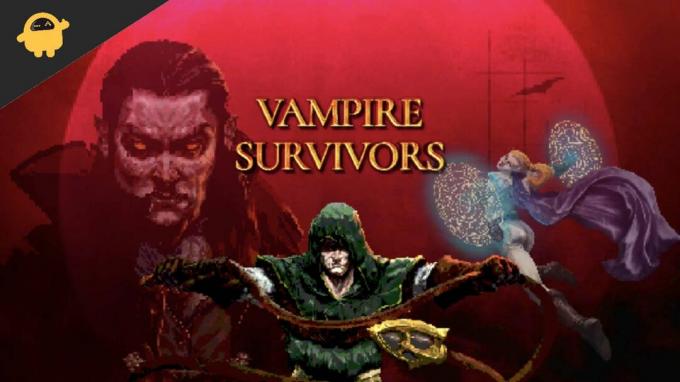
- Nagy az esélye, hogy a számítógép konfigurációja nem kompatibilis a Vampire Survivors játék rendszerkövetelményeivel. Az alábbiakban ellenőrizheti a rendszerkövetelményeket, ha nem vagy biztos bennük.
- Lehetséges, hogy az ideiglenes hibák vagy a rendszer gyorsítótárával kapcsolatos problémák nagymértékben zavarják Önt.
- Néha a számítógépen/laptopon lévő sérült vagy hiányzó játékfájlok az indítás összeomlását vagy késését okozhatják.
- Egy elavult Windows operációs rendszer vagy egy elavult grafikus illesztőprogram-verzió szintén összeomlást okozhat a játék indításakor.
- Azt is ellenőriznie kell, hogy a DirectX verziója naprakész-e vagy sem. A Windows verzió frissítésével a DirectX frissítve lesz.
- Bizonyos esetekben, ha a grafikus kártya eléggé elavulttá válik, előfordulhat, hogy nem támogatja a Direct3D 11.0-s hardverfunkciójú GPU-t.
- Lehet, hogy a Vampire Survivors játékod vagy a játékindító elavult.
- Egyes háttérben futó feladatok vagy programok sok rendszererőforrást fogyaszthatnak, ami ilyen problémákat okoz.
- Lehet, hogy a Windows Security védelem vagy bármely telepített harmadik féltől származó víruskereső program megakadályozza a játékfájlok megfelelő futtatását.
Minimális követelmények:
- 64 bites processzort és operációs rendszert igényel
- OS: Windows 7 64 bites
- Processzor: Intel Pentium 4 vagy újabb processzor, amely SSE2-képes
- Memória: 1 GB RAM
- Tárolás: 250 MB szabad hely
Javítás: A Vampire Survivors nem indul el vagy nem töltődik be számítógépen
Most anélkül, hogy több időt veszítenénk, ugorjunk bele az alábbi lépésekbe. Ne feledje, hogy az Nvidia és az AMD grafikus illesztőprogramjai jól optimalizáltak a Vampire Survivors játékhoz. Tehát, ha még nem frissítette a grafikus illesztőprogramot, először tegye ezt.
Reklámok
1. Frissítse a grafikus illesztőprogramokat
Ha Nvidia grafikus kártyát használ, frissítse számítógépén a GeForce Experience alkalmazást a következőről hivatalos oldal itt. De ha AMD grafikus kártyát használ a rendszerében, frissítse a legújabbat AMD illesztőprogramok.
2. A Steam Overlay letiltása
- Nyisd ki Gőz a Windowson.
- Irány oda Beállítások > Kattintson a Játékban.
- A letiltáshoz kattintson a jelölőnégyzetre Engedélyezze a Steam Overlay-t játék közben.
- Miután eltávolította a jelölőnégyzetet, kattintson a gombra rendben.
3. Módosítsa a Discord beállításokat
- Dob Viszály > Kattintson a gombra Felhasználói beállítások.
- Válassza ki Hang és videó a bal oldalsávról.
- Görgessen egy kicsit lejjebb, és kattintson rá Fejlett.
- Következő, tiltsa le OpenH264 videokodeket a Cisco System, Inc.
- Ezután tiltsa le Magas csomagprioritású szolgáltatásminőség engedélyezése.
- Most menj ide Fedvény.
- Ki is kapcsolhatja a játékon belüli átfedés.
- Következő lépésként menjen tovább Kinézet.
- Menj Fejlett.
- Letiltás Hardveres gyorsítás.
- Ha kész, indítsa újra a rendszert.
4. Módosítsa az Nvidia Vezérlőpult beállításait
- Kattintson Módosítsa a képbeállításokat előnézettel alatt 3D beállítások.
- Válassza ki Használja a speciális 3D képbeállításokat.
- Ezután indítsa el a Nvidia Vezérlőpult.
- Kattintson 3D beállítások kezelése> Ugrás ide Általános beállítások.
- Ezenkívül módosíthat néhány egyéb beállítást is:
- Letiltás Képélesítés
- Engedélyezze Menetes optimalizálás
- Használja a Maximális teljesítményt Energiagazdálkodás
- Kikapcsolni Alacsony késleltetésű mód
- Készlet Textúra szűrési minőség teljesítmény módba
Ha elkészült, indítsa újra a számítógépet, és ellenőrizze, hogy a Vampire Survivors összeomlási probléma megoldódott-e.
5. Módosítsa az AMD vezérlőpult beállításait
- Menj Globális grafika.
- Kikapcsolni Radeon Anti-Lag
- Kikapcsolni Radeon Boost
- Alkalmazásbeállítások használata ehhez Anti-aliasing mód
- Készlet Anti-aliasing módszer több mintavételre
- Kikapcsolni Morfológiai szűrés
- Letiltás Képélesítés
- Kikapcsolni Anizotróp szűrés
- Ehhez használja a Teljesítmény módot Textúra szűrési minőség
- Azt is engedélyezheti Felületi formátum optimalizálása
- AMD optimalizálás a Teszelációs mód
- Vsyncre várakozás- Kapcsold ki
- Használja az AMD optimalizálást a Shader Cache
- Letiltás OpenGL hármas pufferelés
- Kikapcsolni Maximális borítási szint
- Grafika beállítása a GPU munkaterhelés
- Kapcsolja ki a Radeon Chill
- Letiltás Frame Rate Target Control
6. Ellenőrizd a játékfájlokat a Steam Games segítségével
Néha a telepített játékfájlok ellenőrzése a fájlok bármilyen sérülését vagy hiányzó állapotát is megoldhatja, és újra játszhat a játékkal. A játékfájlok telepítésének ellenőrzéséhez:
- Indítsa el a Gőz kliens > Kattintson a gombra Könyvtár.
- Jobb klikk tovább Vámpír túlélők a telepített játékok listájából.
- Most kattintson a gombra Tulajdonságok > Ugrás ide Helyi fájlok.

Reklámok
- Kattintson Ellenőrizze a játékfájlok integritását.
- Meg kell várnia a folyamatot, amíg befejeződik.
- Ha végzett, csak indítsa újra a számítógépet.
7. Távolítsa el a Windows 10/11 legutóbbi frissítését
Néhány napja a Microsoft új frissítést adott ki a Windows 10 és 11 rendszerhez. Tehát a Windows 10/11 összesített frissítése meglehetősen hibás lehet, és sok hibát vagy problémát okozhat.
- Menj a Rajt menü > Kattintson a gombra Beállítások
- Ezután lépjen ide Frissítés és biztonság
- Kattintson Frissítési előzmények megtekintése
- Most, ha olyan frissítést lát, amely már telepítve van. Ügyeljen arra, hogy távolítsa el.
- Látni fogja a Frissítések eltávolítása opciót az oldal tetején.
- Kattintson rá, és válassza ki az említett összesített frissítési verziót.
- Kattintson rá jobb gombbal > Kiválasztás Eltávolítás.

- A frissítés törlése eltarthat egy ideig, és a rendszer automatikusan újraindulhat.
- Legyen egy kis türelme, és manuálisan indítsa újra a Windows PC-t (ha szükséges).
Végül futtathatja a Vampire Survivors-t, és ellenőrizheti, hogy az indítási összeomlást javították-e.
8. Ideiglenes fájlok eltávolítása
- megnyomni a Windows billentyű + R a billentyűzeten a RUN program megnyitásához.
- Most pedig írj %temp% és nyomja meg az entert.
- Egy csomó ideiglenes fájlt fog kapni egy oldalon.
- Válassza ki az összes fájlt a gomb megnyomásával Ctrl + A a billentyűzeten.
Ezután nyomja meg a gombot Shift + Delete a billentyűzeten az összes fájl eltávolításához. - Néha egyes ideiglenes fájlok nem törölhetők. Tehát hagyja őket úgy, ahogy vannak, és zárja be őket.
9. Állítsa be az alapértelmezett CPU és grafikus sebességet
A legtöbb felhasználó már az első naptól kezdve a CPU és a GPU ultra-nagy teljesítményét szeretné használni. Tehát a legtöbb felhasználó vagy túlhúzott verziót vásárol, vagy manuálisan növeli a túlhajtási sebességet. Tehát állítsa alapértelmezett módba, ha túlhúzta a GPU sebességét, és szűk keresztmetszetet, késést vagy összeomlással kapcsolatos problémákat tapasztal.
Reklámok
Használhatja az MSI Afterburner eszközt vagy a Zotac Firestorm alkalmazást is az órajel csökkentésére. Ha elkészült, futtathatja a Vampire Survivors játékot, és ellenőrizheti, hogy az indításkor összeomlik-e.
10. Frissítse a Vampire Survivors
Ha egyik módszer sem vált be Önnek, nézze meg a Vampire Survivors játékfrissítést, mert egy elavult játékverzióban hibák vagy stabilitási problémák lehetnek. Tehát, ha egy ideig nem frissítette a játékot, kövesse az alábbi lépéseket a frissítések kereséséhez és a legújabb frissítés telepítéséhez.
- Nyissa meg a Gőz kliens > Ugrás ide Könyvtár > Kattintson a gombra Vámpír túlélők a bal oldali ablaktáblából.
- Automatikusan megkeresi az elérhető frissítést. Ha van elérhető frissítés, feltétlenül kattintson a gombra Frissítés.
- Várjon egy kis időt a frissítés telepítésével > Zárja be a Steam klienst.
- Végül indítsa újra a számítógépet a módosítások alkalmazásához, és indítsa újra a játékot.
Ez az. Reméljük, hogy ez az útmutató hasznos volt az Ön számára. Bármilyen kérdés esetén kommentben írhat alább.

![Egyszerű módszer az Amgoo Am520 gyökérkezeléséhez a Magisk használatával [nincs szükség TWRP-re]](/f/3b174152beae7faaf976492d30a72e94.jpg?width=288&height=384)

